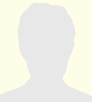لینک کوتاه
شنبه , 01 آذر 1393
5 دیدگاه
کارهایی که بعد از نصب nginx باید انجام بدید .
1. عدم نمایش ورژن nginx در هدر ارسالی
2. فعال کردن gzip
gzip on; gzip_types text/plain application/xml text/css application/x-javascript application/javascript; gzip_vary on;
3. استفاده از دستور کش مرورگر (داخل هدر برای فایلهای ایستا)
location ~* \.(js|css|png|jpg|jpeg|gif|ico)$ { expires 1y; log_not_found off; }کلیه دستورات فوق باید در فایل کافیگ nginx در داخل بلاک server قرار بگیرند.
بعد از انجام تغییرات وبسرور را رستارت کنید .
لینک کوتاه
یکشنبه , 13 مرداد 1392
15 دیدگاه
nginx یک وبسرور خوب و مناسب برای بازدید های بالاست ، کانفیگ این وبسرور با آپاچی متفاوت هست لذا اگر قرار هست سایتتون رو روی سروری با این وبسرور پیاده کنید ، بهتره روی سیستمتون هم همین وبسرور رو داشته باشید .
استفاده nginx روی سیستم شخصی با پی اچ پی خیلی ساده است . قدم اول ابتدا از http://nginx.org/en/download.html نسخه مناسب رو دانلود کنید و در درایو C ویندوز قرار بدید بصورت C:\nginx\nginx.exe در دسترس باشد سپس در http://windows.php.net/download/ نسخه مناسبی رو دانلود کنید و محتویات فایل رو در شاخه C:\nginx\php قرار بدید به طوریکه فایل php-cgi.exe در آدرس زیر قابل دسترس باشد C:\nginx\php\php-cgi.exe حال نوبت به کانفیگ nginx جهت اجرای php تحت cgi میرسیم .
در داخل شاخه C:\nginx\conf فایل nginx.conf رو باز کنید . در داخل بلاک server {
...
}
دستور زیر را اضافه کنید
location ~ \.php$ {
root html;
fastcgi_pass 127.0.0.1:9000;
fastcgi_index index.php;
fastcgi_param SCRIPT_FILENAME c:/nginx/html/$fastcgi_script_name;
include fastcgi_params;
}
حالا فایل رو ذخیره کنید سپس روی nginx.exe کلیک کنید .
در منوی start ویندوز ، قسمت run تایپ کنید cmd ، و سپس دستور
c:\nginx\php\php-cgi.exe -b 127.0.0.1:9000 -c c:\nginx\php\php.ini رو اجرا کنید ، cmd رو نبندید!!
حالا در شاخه C:\nginx\html یه فایل بسازید به اسم phpinfo.php و دستورات قرار دهید.
حال از طریق مرورگر آدرس http://127.0.0.1/phpinfo.php را ببینید .
نصب تمام شد